Windows 10でバッテリーレポートを生成する方法
ラップトップとタブレットは充電式リチウムイオンを使用しますバッテリー。リチウム電池には古いメモリのような「メモリ」はありませんが、リチウム電池には寿命があります。それらのパフォーマンスは時間の経過とともに低下し、最終的には、バッテリーは以前ほど充電されなくなります。ほとんどのリチウムイオンラップトップバッテリーは、特にバッテリーの寿命を改善するための基本的なヒントに従う場合、最初の1年以上は100%のパフォーマンスを提供します。ただし、製造上の欠陥やシステムの異常により、バッテリーのパフォーマンスが低下していると思われる場合は、Windows 10からバッテリーレポートを取得できます。
この便利なバッテリーレポートでは、バッテリーの仕様と、システムのメーカー、モデル、および使用年数に応じて利用可能なサービスオプション。たとえば、バッテリーまたはノートパソコンがまだ保証期間内であり、仕様どおりに機能していない場合、無料で交換できる場合があります。
Windows 10でバッテリーレポートを取得するのは簡単です。方法は次のとおりです。
Windows 10でバッテリーレポートを生成する方法
を実行すると、バッテリーレポートを簡単に生成できます。 powercfg / batteryreport コマンド。押す Windowsキー+ X、 クリック コマンドプロンプト(管理者)、タイプ powercfg / batteryreport コマンドプロンプトで 入る キー。レポートは、C:WindowsSystem32の下にbattery-reportとして保存されます。

このレポートには、名前、メーカー、シリアル番号、化学的性質、サイクル数など、バッテリーに関する詳細が記載されています。一定期間の使用状況レポートを表示することもできます。
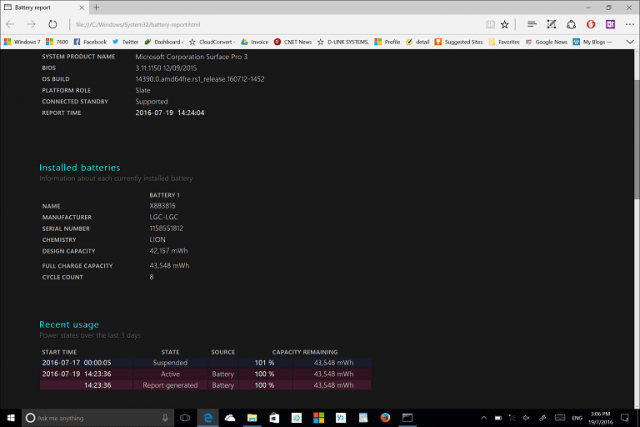
一部のラップトップメーカーには、バッテリーの状態を確認するために使用できる独自のバッテリー診断ツールが含まれている場合があります。
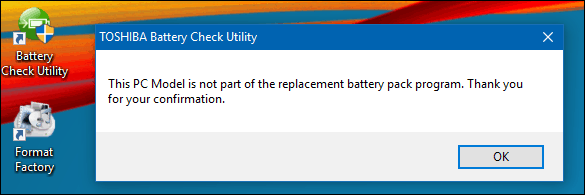
バッテリーレポートは、貧弱なバッテリー性能の調査。バッテリーに欠陥がある場合、バッテリーレポートを使用して、保証請求を処理する際にバッテリーを証明できます。バッテリーのパフォーマンスが低下する原因には、調査する価値のある他の原因もあります。
最近、Microsoft Surface Pro 3の所有者デバイスのバッテリー寿命が急速に消耗するという問題が発生し始めました。この問題は、デバイスにインストールされているバッテリーのタイプに関連していたことが判明しました。マイクロソフトはその後、ファームウェアの更新プログラムをリリースし、問題を解決しました。これは、Surface Pro 3デバイスが影響を受けたとしても、すべてのシステムが類似しているわけではなく、すべてのモデルに問題が発生している特定のバッテリーが含まれていなかったことを証明します。
すべてのマシンについて、Windows 10には以下が含まれますバッテリーのメンテナンスの改善。たとえば、バッテリーセーバーの設定は、タブレットやラップトップのバッテリーから果汁を絞り出すのに役立ちます。また、デバイスを完全に充電してから消耗させることにより、手動で再キャリブレーションを実行することもできます。メーカーのウェブサイトでシステムのファームウェアのアップデートを確認すると、バッテリーの効率を改善できる場合があります。また、バックグラウンドで実行されている不必要なプロセスをチェックすることを常にお勧めします。これにより、コンピューターが必要以上に動作する可能性があります(したがって、バッテリーが早く消耗します)。
バッテリーレポートを試してください。おもしろいことを見つけたら、コメントで教えてください。










コメントを残す